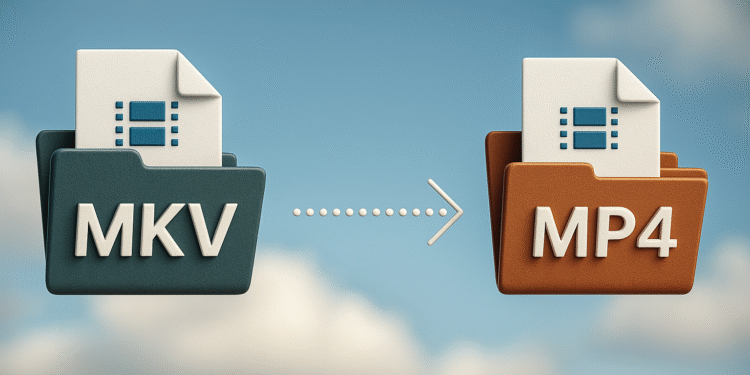지금 MKV를 MP4로 변환하세요: 3가지 빠른 요령 ✨
MKV 파일을 재생하는 것은 특히 Windows 11과 같은 최신 운영 체제에서는 까다로울 수 있습니다. 원활한 재생을 위해서는 MKV 비디오를 MP4와 같이 호환성이 더 높은 형식으로 변환하는 것이 가장 좋은 해결책인 경우가 많습니다.
MKV 파일을 MP4로 변환할 수 있는 Windows 11용 비디오 변환기는 수백 가지가 있습니다. 아래에서는 가장 효과적이고 인기 있는 변환기들을 사용하는 방법을 안내해 드리겠습니다.
1. Any Video Converter를 사용하여 MKV 비디오를 MP4로 변환
Any Video Converter는 MKV 비디오를 MP4로 쉽게 변환할 수 있는 Windows 11용 무료 앱입니다. 다음의 간단한 단계를 따라 하시면 쉽게 변환할 수 있습니다.
1. 다운로드 및 설치 모든 비디오 변환기 컴퓨터에서 프로그램을 실행하세요.
2. 메인 인터페이스에서 버튼을 클릭하세요. 파일 추가 또는 드래그. MP4로 변환하려는 MKV 파일을 선택하세요.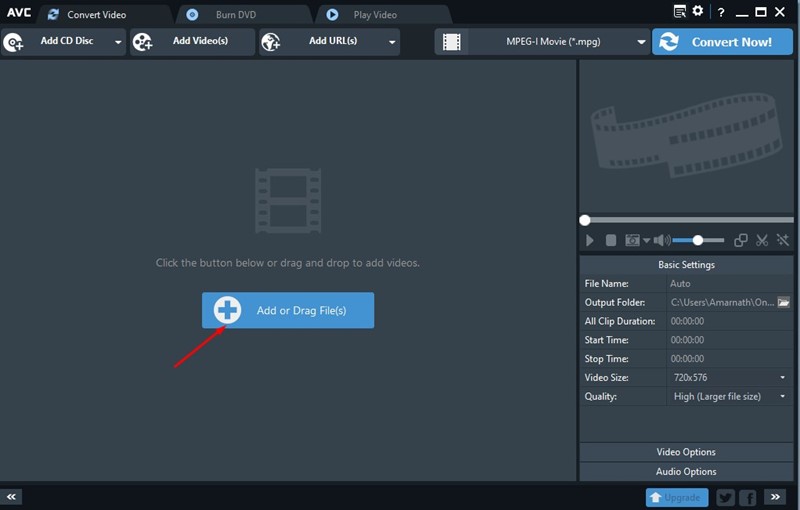
3. 그런 다음 지금 변환 버튼 옆에 있는 드롭다운 메뉴를 클릭하고 형식을 선택합니다. MP4.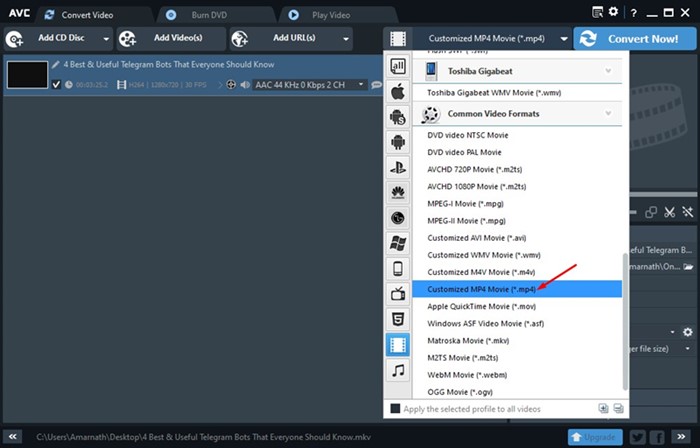
4. 마지막으로 버튼을 클릭하세요 지금 변환하세요 변화를 시작하려면.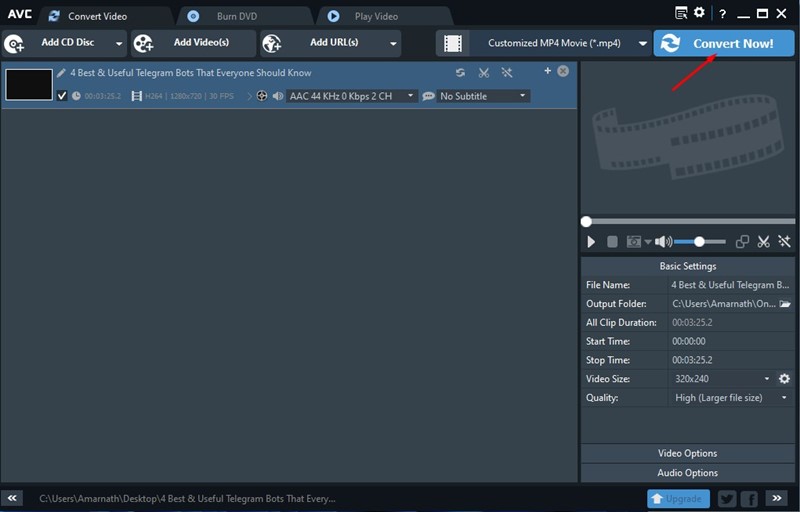
이 과정은 비디오 크기와 장비 용량에 따라 몇 분 정도 걸릴 수 있습니다.
2. Format Factory를 사용하여 MKV를 MP4로 변환
Format Factory는 Windows 11에서 널리 사용되는 무료 변환기로, MKV 파일을 MP4로 변환합니다. 다음 단계를 따라 쉽게 사용하는 방법을 알아보세요.
1. 다운로드 및 설치 포맷 팩토리 PC에서 설치하는 동안 원치 않는 추가 기능을 제거하도록 주의하세요.
2. Format Factory를 열고 왼쪽 패널에서 옵션을 선택하세요. MP4.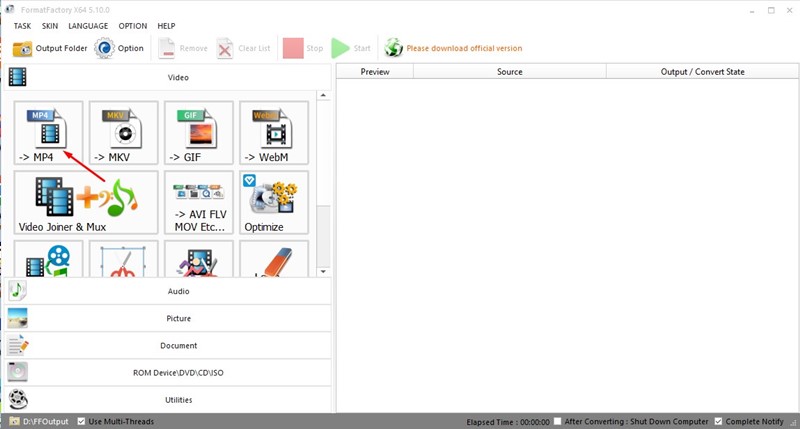
3. 클릭 파일 추가, MKV 파일을 선택하고 누르세요 좋아요.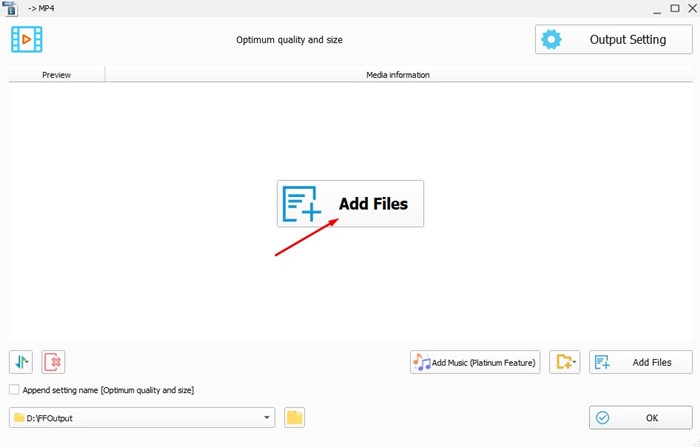
4. 메인 페이지에서 클릭하세요 시작 변환을 시작하려면.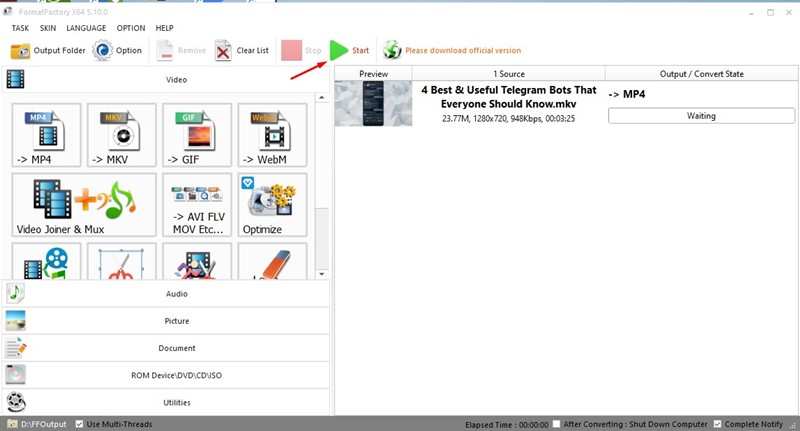
3. Avidemux를 사용하여 MKV를 MP4로 변환
Avidemux는 편집 및 변환을 위한 오픈 소스 소프트웨어입니다. 최소 손실로 빠른 비디오 재인코딩 대신 리먹싱을 사용하므로 품질이 향상됩니다. Windows 11에서 MKV를 MP4로 변환하는 방법을 단계별로 알아보세요.
1. 다운로드 및 설치 아비데묵스 귀하의 컴퓨터에서.
2. 프로그램을 열고 MKV 파일을 Avidemux 인터페이스로 드래그합니다.
3. 출력 형식 드롭다운 메뉴에서 다음을 선택하세요. MP4 멀티플렉서.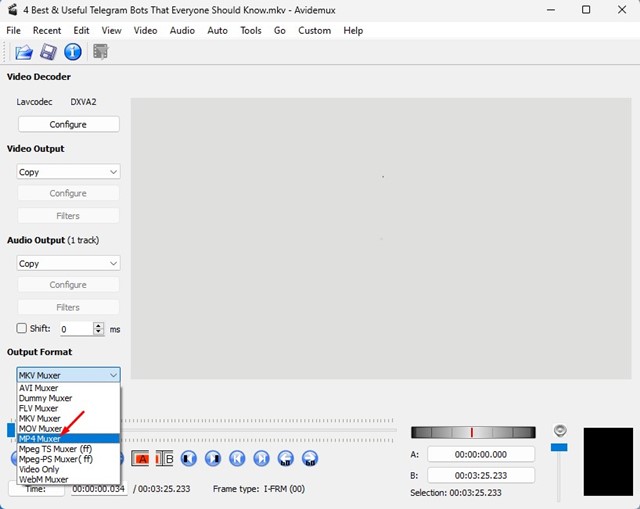
4. 그런 다음 메뉴에 접근하세요 보관소 그리고 선택하다 유지하다새 MP4 파일을 저장할 위치를 선택합니다.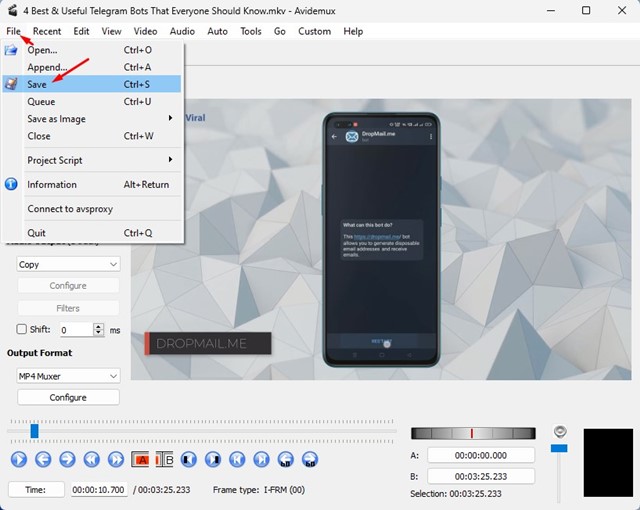
Avidemux는 고품질과 최적의 속도를 유지하면서 몇 초 만에 MKV 비디오를 MP4로 변환합니다.
4. Windows 11용 다른 비디오 변환기 사용
Any Video Converter, Format Factory, Avidemux 외에도 Windows 11에서 MKV를 MP4로 변환하는 데 사용할 수 있는 앱이 많이 있습니다. 일부 앱에는 트리밍, 자르기, 클립 결합과 같은 추가 편집 기능이 포함되어 있습니다.
보안 및 성능 문제를 피하려면 항상 신뢰할 수 있는 출처에서 프로그램을 다운로드하세요.
5. 온라인 비디오 변환기를 사용하세요
MKV 파일의 크기가 작다면 추가 소프트웨어를 설치하지 않고도 온라인 변환기를 사용할 수 있습니다. 이러한 도구는 브라우저에서 바로 작동하므로 빠르고 간편한 변환에 이상적입니다.
변환기가 입력 형식으로 MKV를, 출력 형식으로 MP4를 지원하는지 확인하세요. 대부분의 변환기가 지원하므로 작업이 훨씬 수월해집니다.
우리의 목록을 확인하세요 최고의 무료 온라인 변환기 가장 안전하고 효율적인 옵션을 선택하세요.
Windows 11에서 MKV 비디오를 MP4로 쉽게 변환하려면 다음 방법 중 하나를 선택하세요. 추가 도움이 필요하시면 아래에 댓글을 남겨주세요. 도와드리겠습니다! 🚀🎥